- Autor Lauren Nevill [email protected].
- Public 2023-12-16 18:51.
- Última modificación 2025-01-23 15:18.
Desafortunadamente, la funcionalidad estándar de muchas plataformas de blogs no permite algunos pasos bastante simples. Sin embargo, es posible agregar códigos de forma independiente de otros sitios en modo html.
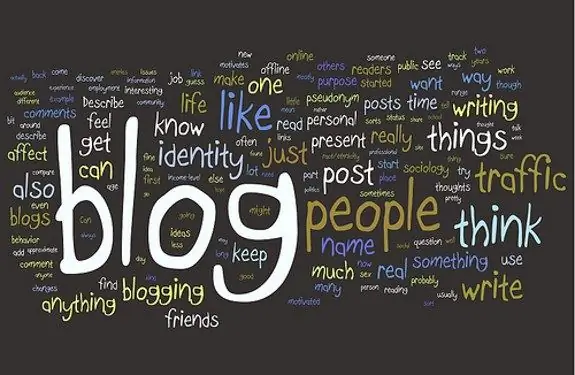
Es necesario
Sitio web propio en plataforma de blogs
Instrucciones
Paso 1
Cada blog tiene su propio conjunto de imágenes estándar, incluidos emoticonos. Pero a algunos usuarios les gustan los emoticones de kolobok, mientras que a otros les gustan sus contrapartes. Por el momento, estas imágenes se pueden agregar desde cualquier sitio, siempre que el editor html de su blog se utilice correctamente.
Paso 2
Se utilizará como ejemplo un blog en la plataforma WordPress. En primer lugar, debe obtener acceso al panel de administración. Para hacer esto, vaya al sitio, mueva el cursor a la barra de direcciones y agregue el comando "/ wp-admin" sin comillas. Se le presentará una página de autenticación de usuario. Ingrese su nombre de usuario (generalmente administrador) y contraseña.
Paso 3
Luego, en la columna de la izquierda, seleccione "Agregar registro" y vaya al editor html. Debe decirse de inmediato que el código copiado en el editor visual no se mostrará correctamente. La simple diferencia entre estos dos editores es que el editor html tiene muchos menos botones en la barra de herramientas.
Paso 4
Ahora vaya a la página de la que desea copiar el código. Preste atención al formato del código, hay código bb y código html. Debe copiar la última opción utilizando las teclas de acceso rápido o el menú contextual de la página. La copia se realiza presionando las teclas de método abreviado Ctrl + C o Ctrl + Insertar.
Paso 5
Vuelva al editor de páginas de su sitio y pegue el objeto del portapapeles. Para hacer esto, presione Ctrl + V o Shift + Insert. También puede utilizar el comando "Insertar" del menú contextual. Para ver la imagen en la página, simplemente haga clic en el botón "Ver". Aparecerá una vista previa de la nueva página en una nueva pestaña o en una nueva ventana. Si está satisfecho con su contenido, haga clic en el botón Publicar.






